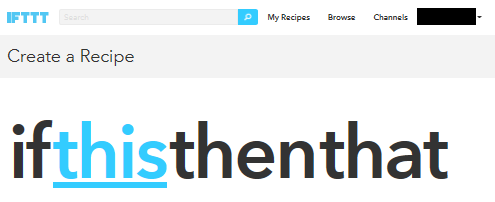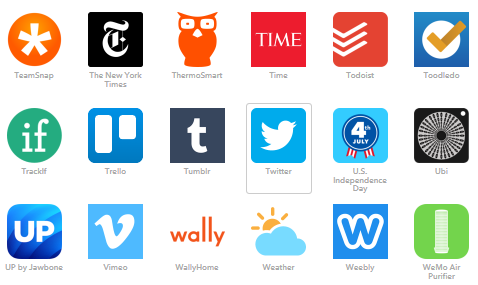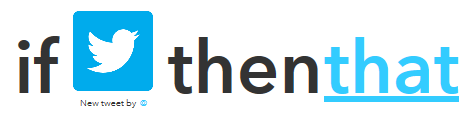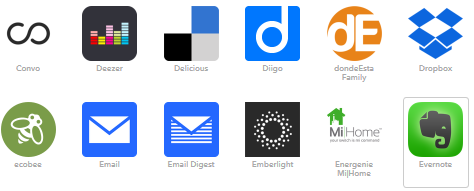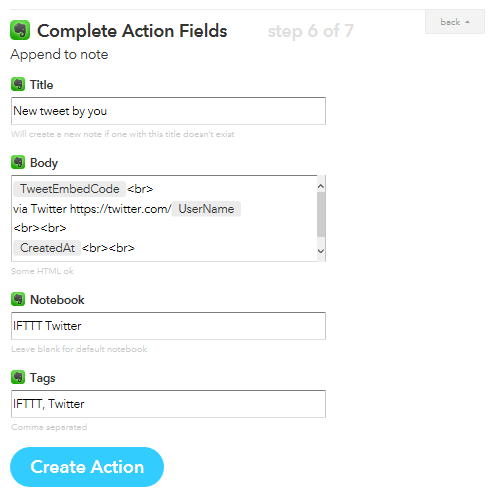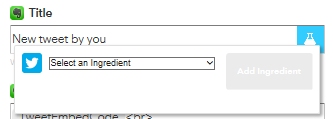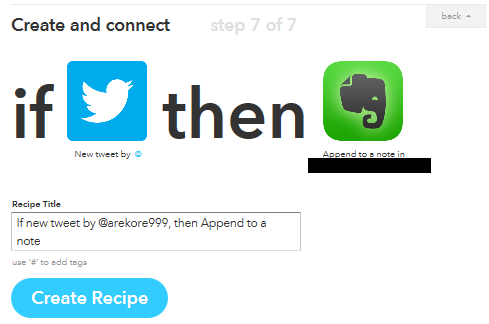IFTTTはTwitterとEvernoteのような全く別のWebサービスでも結び付ける事ができます。
例えば、Twitterでツイートした文章をEvernoteのノートにも書くような事です。
今回は、これを実行するレシピを作ってみたいと思います。
Twitterでツイートしたらその内容をEvernoteのノートに記録する方法
レシピはIFTTTのレシピ作成の画面から作成します。
※作成の画面に行く方法の説明はこちら
thisにはTwitterを設定
「this」にはTwitterを入るので、利用できるWebサービス一覧の中から「Twitter」を左クリックします。
今回の機能を持つレピシであるならTriggerとして「自分で新しくツイートしたら」という条件の「New tweet by you」を指定します。
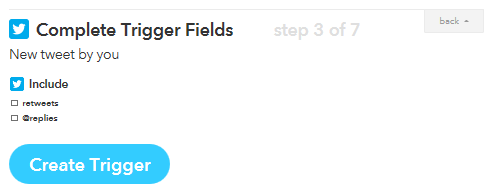
オプションとしてリツイートと返信も記録するかをチェックボックスにより指定できます。
記録するようにするには、それぞれリツイートと返信ごと左横にチェックボックスがありますので、これにチェックを入れると記録されます。
これを決めたら「Create Trigger」を左クリックすると、これで「this」のパートは完成です。
thatにはEvernoteを設定
thatにはthisで指定した「Twitter」でツイートすると記録する先を「Evernote」にする設定をします。
「Evernote」の「Action」は合計6個ありますが、一つのノートに追加して行く形式にするので「Append to note」を選択します。
ちなみに一つのノートが2MBを超えると新しいノートが作成され、そちらに記録して行きます。
「Append to note」を左クリックすると「Complete Action Fields」というノートを設定する画面にスクロールします。
設定できる項目は「Title」「Body」「Notebook」「Tags」です。
「Title」のテキストボックスにはノートのタイトル。
「Body」のテキストエリアはノートに追加される文章。
「Notebook」のテキストボックスにはノートを作る先のノートブック。
「Tags」のテキストボックスはノートのタグです。
それぞれ、カーソルを入れると右側に青地に白のフラスコボタンが表示されます。
これをクリックすると、thisに設定したTwitterで取得できるデータを使用する為のコードが入力できるコンボボックスが表示されます。
この入力が終わったら「Create Action」ボタンを押します。
Create and connect
最後に「Recipe Title」を決めて「Create Recipe」ボタンを押します。
これで作成完了です。
これでツイートした結果が、自動でエバーノートに保存されていきます。
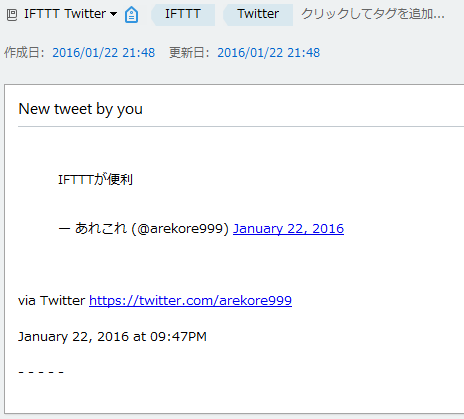
ツイートした後は、このようにエバーノートのノートに記録されていきます。
ただし、エバーノートに記録されるまで多少タイムラグがあるので注意してください。